Als u veel werkt met apps en daarbij meerdere vensters tegelijk open heeft, dan kunt u deze vensters tegelijk afsluiten.
Alle vensters tegelijk afsluiten helpt u tijd te besparen door alle vensters direct te sluiten. Ik kan me voorstellen dat als u werkt met meerdere beeldschermen er nog meer voordeel te halen valt. Het constant moeten zoeken naar een venster en afsluiten kost tijd.
Door onderstaand script uit te voeren kunt u alle vensters direct sluiten zonder ze afzonderlijk te hoeven zoeken en verschillende keren te moeten klikken.
Meld u dan aan voor onze nieuwsbrief.
Alle geopende vensters tegelijk sluiten in Windows 11 of 10
Om een script te maken dat alle vensters tegelijk zal sluiten, dient u AutoHotKey te downloaden en te installeren op uw computer. AutoHotKey is een gratis applicatie die een toetsencombinatie kan verbinden met het uitvoeren van een script.
Als u de AutoHotKey app heeft geïnstalleerd, dan opent u hierna het kladblok.
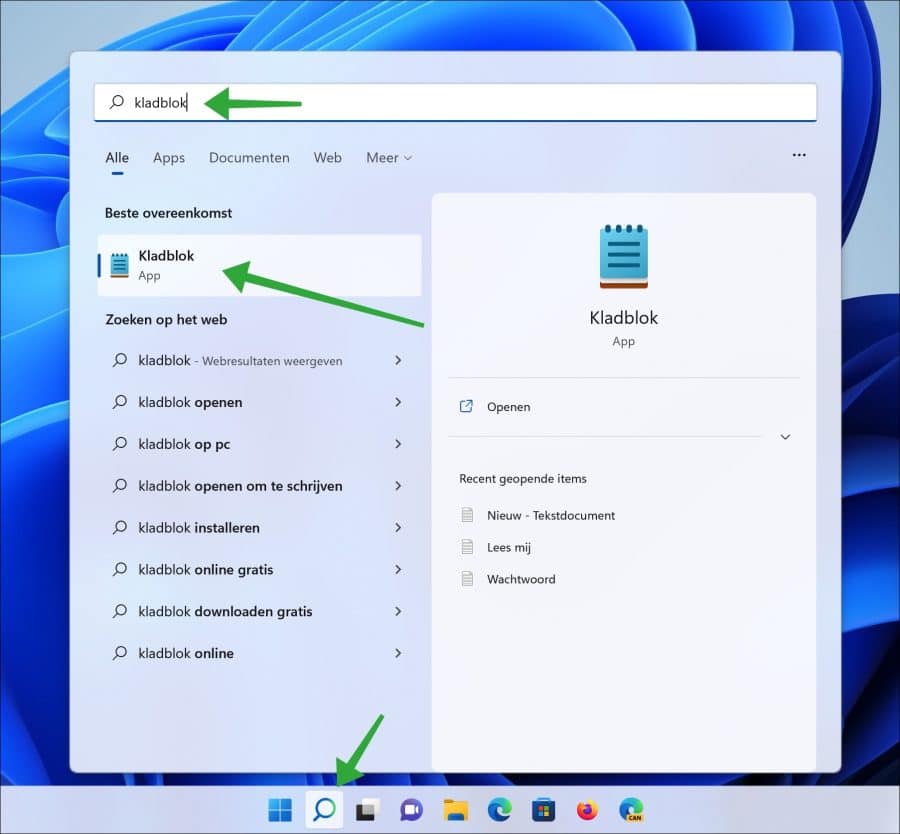
In kladblok kopieer en plak onderstaand script.
F12:: WinGet, id, list, , , Program Manager Loop, %id% { StringTrimRight, this_id, id%a_index%, 0 WinGetTitle, this_title, ahk_id %this_id% winclose,%this_title% } Return
Dit script sluit alle vensters na een druk op de F12 toets. Als u de functie toets wilt aanpassen naar een andere functietoets dan wijzigt u “F12::” naar bijvoorbeeld “F4::” om deze functie toets te gebruiken.
Als u drukt op de functietoets dan worden alle geopende vensters direct gesloten, u ontvangt geen melding. Houdt hier rekening mee als u werkt met nog niet opgeslagen documenten etc.
Klik op “Bestand” en hierna op “Opslaan als”.
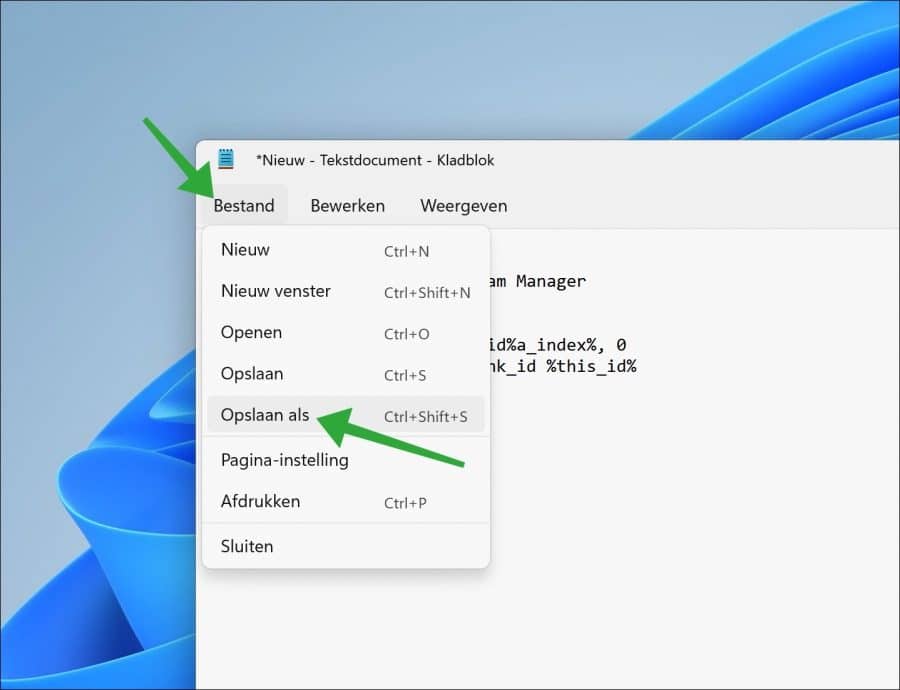
Wijzig eerst “Opslaan als” naar “Alle bestanden”. Geef hierna een duidelijk herkenbare bestandsnaam in die eindigt op “.ahk”. Klik vervolgens op de “Opslaan” knop.
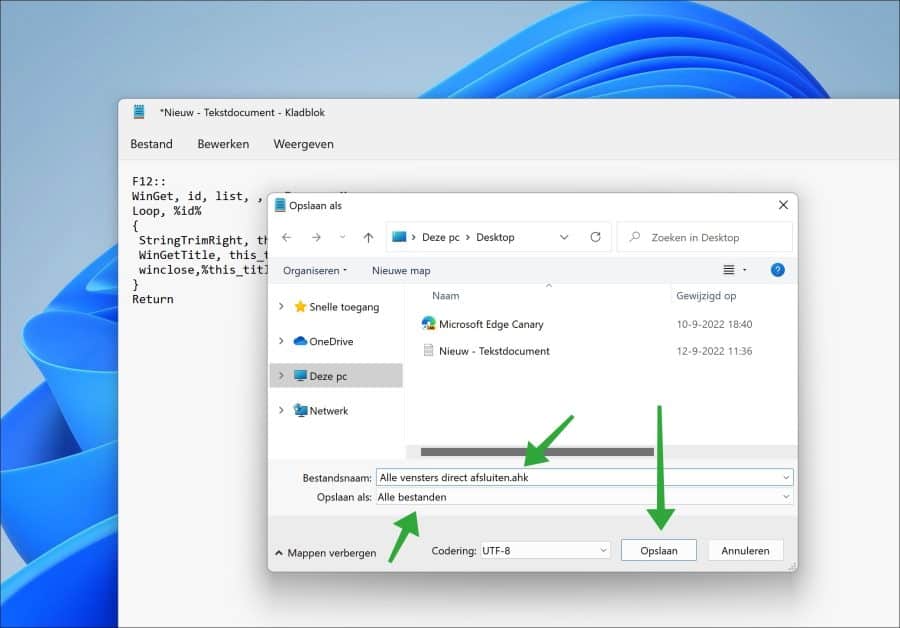
U heeft nu een AutoHotKey script bestand aangemaakt. Door het bestand te openen wordt het uitgevoerd op de achtergrond.
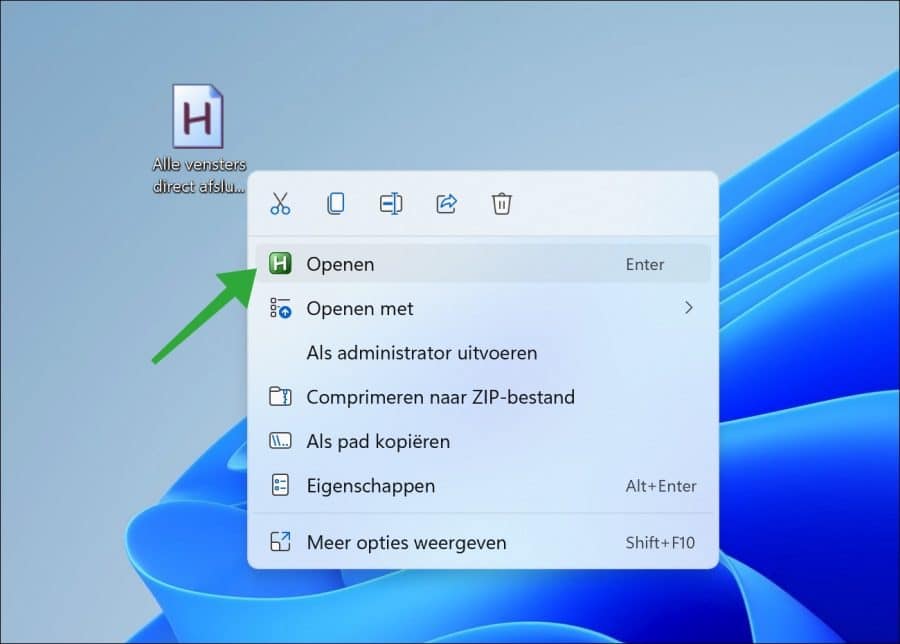
U krijgt hiervan geen melding. Dit script wacht nu net zolang tot er op de functietoets wordt gedrukt. Als u de functietoets indrukt wordt het script uitgevoerd en zal het alle geopende vensters direct sluiten.
Om het script te beheren kunt u AutoHotKey openen vanuit het systeemvak.
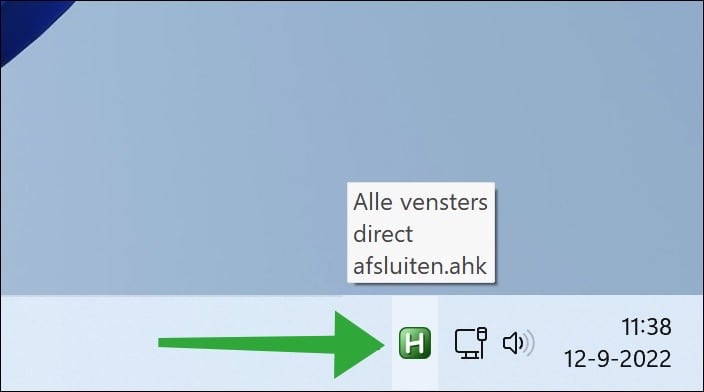
Ik hoop u hiermee geholpen te hebben. Bedankt voor het lezen!
Lees meer:

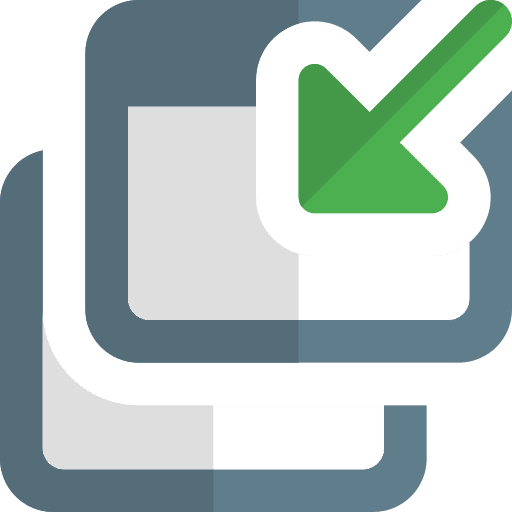
Overzicht met computertips
Lees ook onze computertips overzichtelijk gesorteerd in categorieën.Computerhulp
Computerhulp nodig? Help mee ons computerforum groeien.Deel deze tip
Deel deze pc tip met andere mensen via social media of op een website.